Hostwinds Учебники
Результаты поиска для:
Содержание
Как использовать модуль загрузки и загрузки в Virtualmin
Теги: Virtualmin
Если у вас есть веб-сайт или вы управляете сервером с несколькими веб-сайтами, то безопасно сказать, что вам нужно либо загрузить, либо загружать файлы в и с вашего сервера.Как ты сделал это?Сделал тебя использовать программу FTP, такую как FileZillaили, возможно, вы использовали функцию, встроенную в панель управления вашей сервером через ваш веб-браузер?Однако вы решили сделать это, если бы вы использовали Virtualmin, вы можете использовать модуль загрузки и загрузки.
Эта статья будет перейти, как использовать модуль загрузки и загрузки для загрузки, так и загрузки файлов в и с вашего сервера. Эта статья подразумевает, что вы уже установили Virtualmin. Если вы еще этого не сделали, пожалуйста, посмотрите на следующую статью: Как установить Virtualmin (CentOS 7).
Модуль загрузки и загрузки является отличным модулем, который по умолчанию по умолчанию поставляется со всеми установками VirtualMin.Это позволяет вам загружать файлы с вашего сервера на локальное устройство (ПК, смартфон и т. Д.) и позволяет загружать файлы прямо из Интернета, похоже на WGET в Linux.Прежде чем мы начнем, вам нужно войти в свою учетную запись Virtualmin или Webmin.Если вы не уверены, как это сделать или наслаждаться изучением новых вещей, пожалуйста, просмотрите следующую статью, которая должна помочь вам с Войдите в WebminОтказКак только вы вошли в систему, пожалуйста, обратитесь к следующим шагам.
Доступ к модулю загрузки и загрузки
- Убедитесь, что у вас выбрана вкладка Webmin
- Выберите опцию Others
- Нажмите кнопку "Загрузить и загрузить".
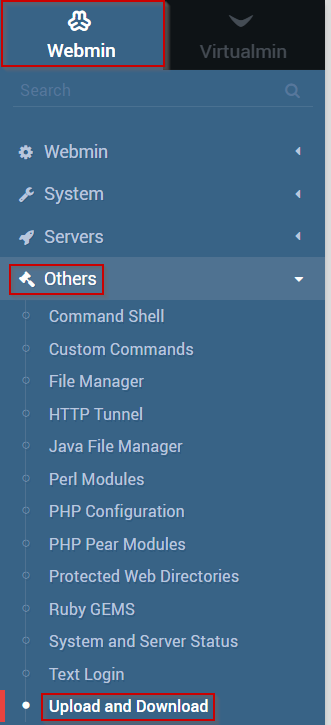
Загрузить файлы
- Выберите загрузку на вкладку сервера
- Нажмите значок PaperClip рядом с файлами, чтобы загрузить поле, чтобы просмотреть локальный компьютер для файлов для загрузки на сервер.
- Выберите каталог, в котором вы хотите загрузить файл (ы), введя полный путь или используя значок выбора каталога
- Когда вы удовлетворены выбором, которые вы сделали, нажмите кнопку «Загрузить».
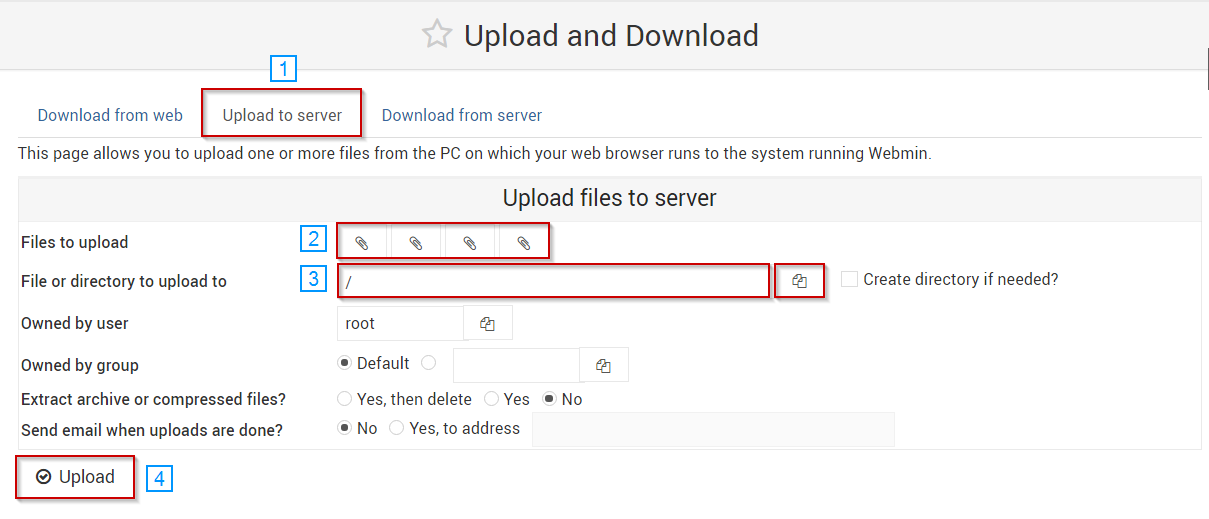
Скачать файлы из Интернета
- Выберите вкладку Загрузить из Интернета.
- Вставить в URL (ы), которые вы хотите скачать в URL-адреса для скачивания TextBox
- Выберите каталог, в котором вы хотите хранить файл (ы), введя на полный путь, либо использование значка выбора каталога
- Как только вы удовлетворены своими выборами, нажмите кнопку «Загрузить URL».
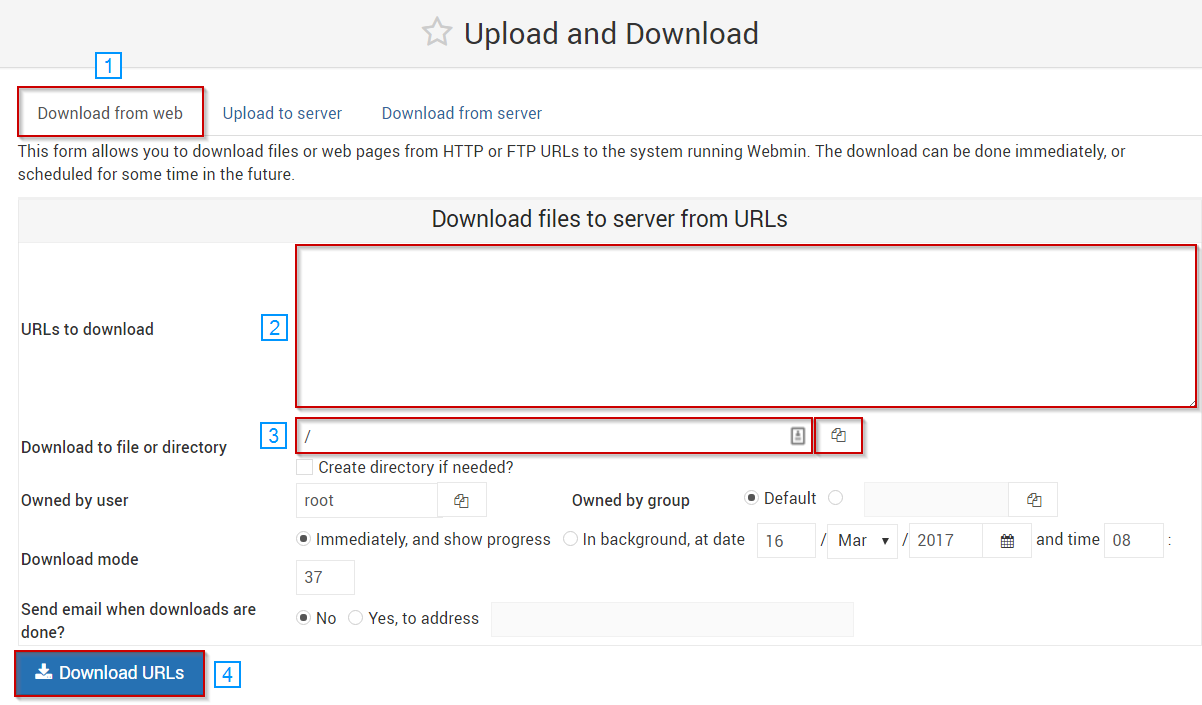
Скачать файлы с сервера
- Выберите вкладку Загрузить с сервера.
- Выберите файл, который вы хотели бы загрузить, набрав на полном пути, либо использование значка выбора файла
- Когда вы удовлетворены вашим выбором, нажмите кнопку «Загрузить».
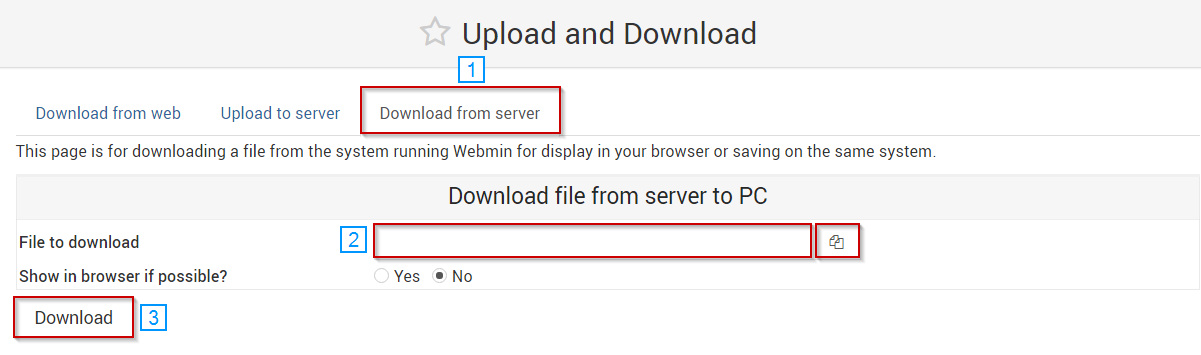
Написано Michael Brower / Июнь 21, 2017
